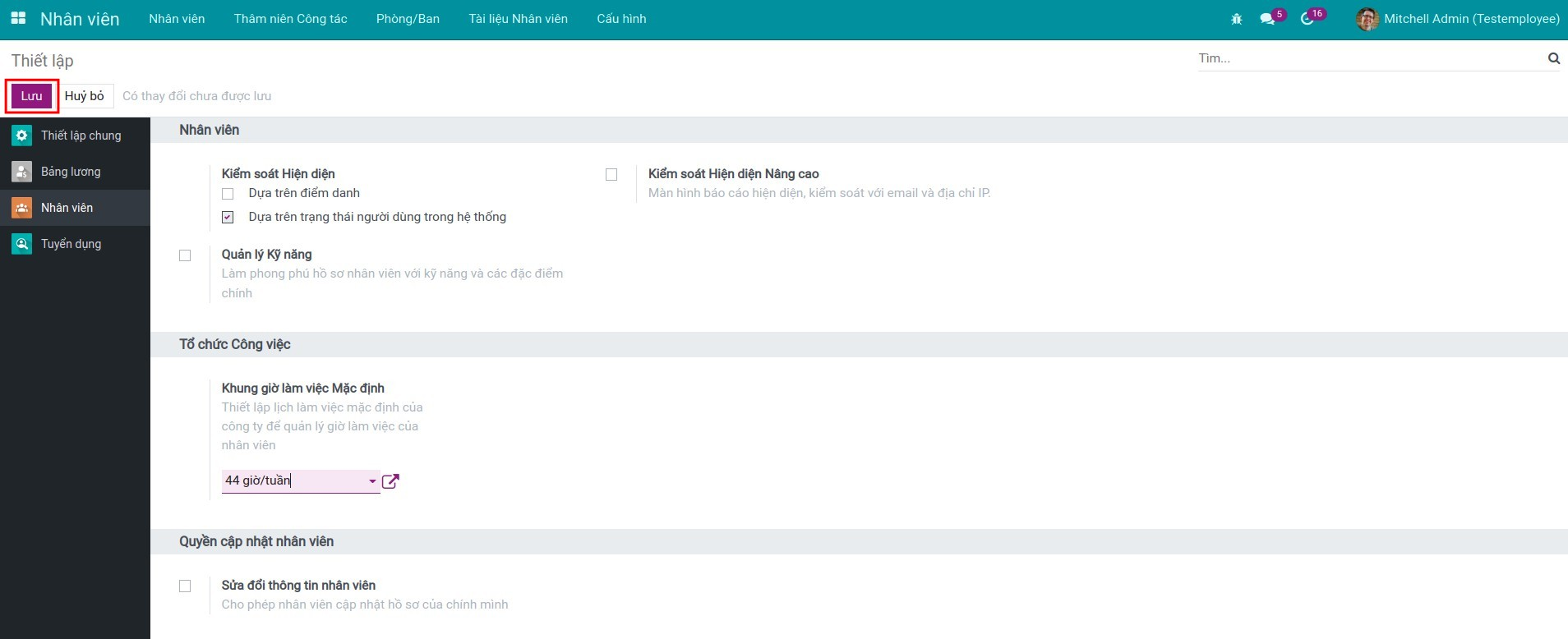Thiết lập Khung giờ làm việc trong Viindoo¶
Lịch làm việc là một trong những quy định cơ bản của bất kỳ doanh nghiệp nào, nó giúp thiết lập khung giờ làm việc cho từng nhân viên.
Module cần cài đặt
Để thao tác theo hướng dẫn trong bài viết, bạn cần cài đặt ứng dụng sau:
Cách tạo Lịch làm việc¶
Lịch làm việc trong phần mềm quản trị doanh nghiệp Viindoo là thời gian (ngày và giờ) mà một nhân viên dự kiến làm việc. Tùy thuộc vào công tác tổ chức và vị trí công việc mà mỗi nhân viên có thể có Lịch làm việc khác nhau.
Ví dụ:
Nhân viên Hành chính có giờ làm việc từ 8h đến 12h và 13h đến 17h, từ Thứ 2 đến thứ 6; thứ 7 chỉ làm việc từ 8h đến 12h.
Ngày nghỉ lễ: Tết dương lịch, quốc tế lao động,...
Để thiết lập Lịch làm việc, bạn cần truy cập vào Thiết lập.
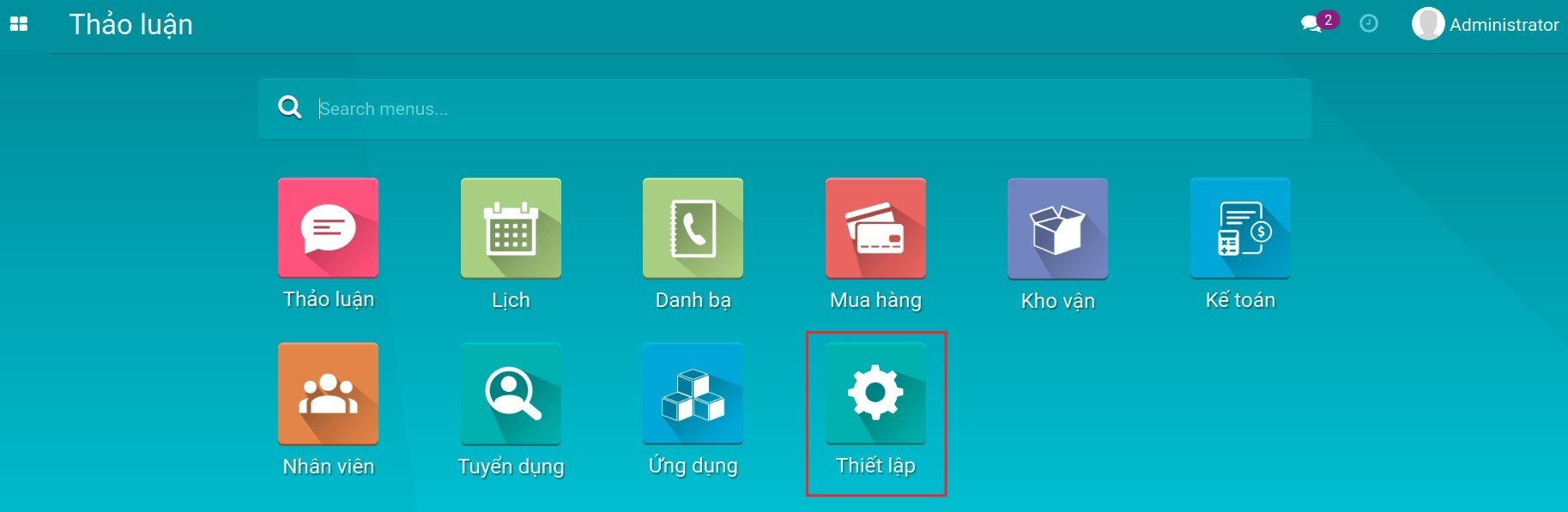
Bạn cần kích hoạt chế độ nhà phát triển và chọn Kỹ Thuật > Lịch làm việc.
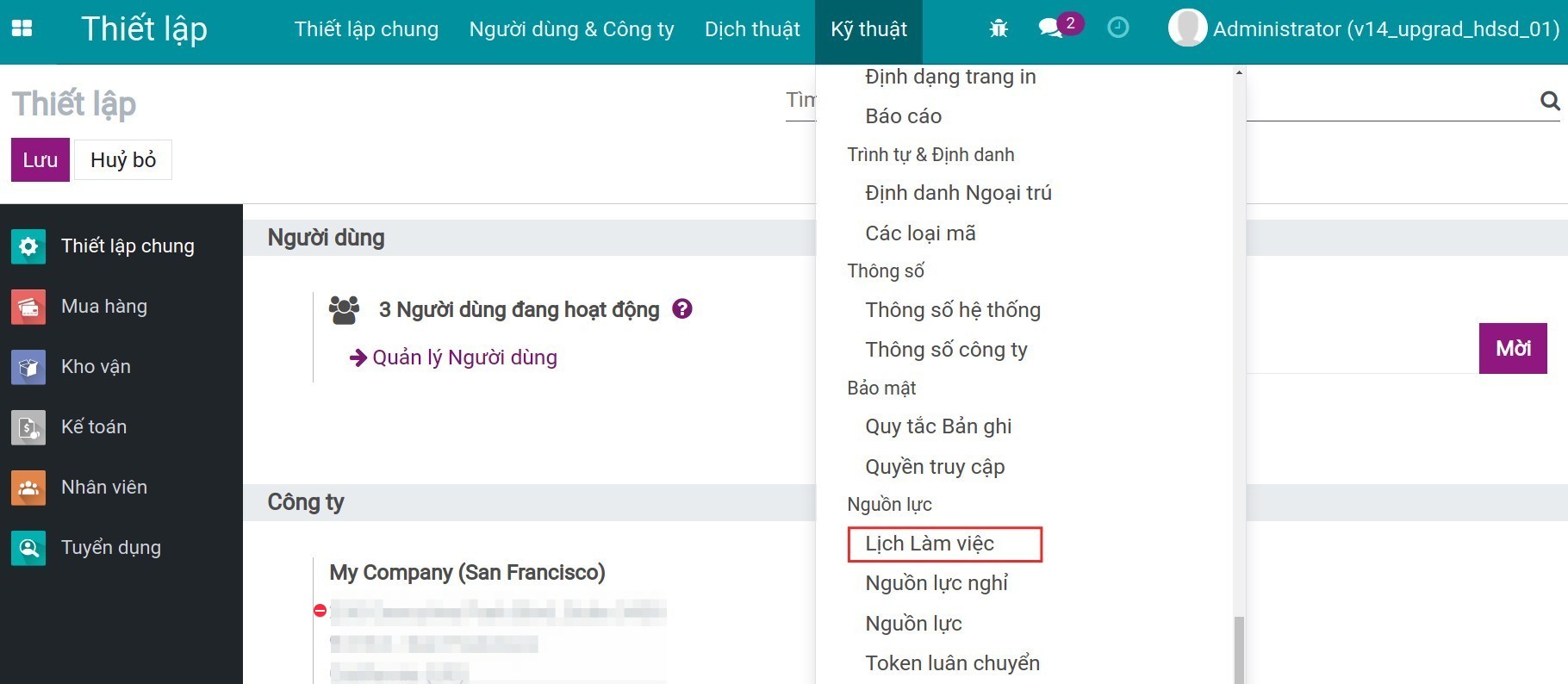
Màn hình hiển thị danh sách lịch làm việc của Công ty, bạn click vào nút Tạo để tạo một Lịch làm việc.
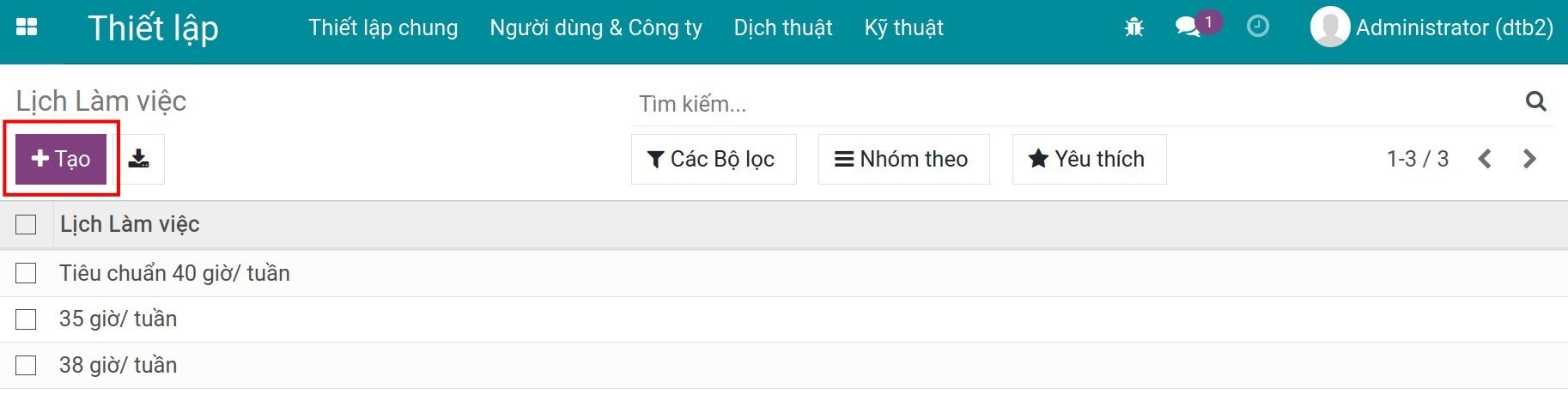
Sau khi bạn click Tạo, màn hình hiển thị giao diện Lịch làm việc. Bạn cần chỉnh sửa tên lịch làm việc, số giờ trung bình mỗi ngày, múi giờ và ngày, giờ làm việc. Nếu bạn muốn bổ sung giờ làm việc, bạn click vào Thêm một dòng và ngược lại, nếu bạn muốn loại bỏ giờ làm việc, bạn click vào biểu tượng thùng rác.
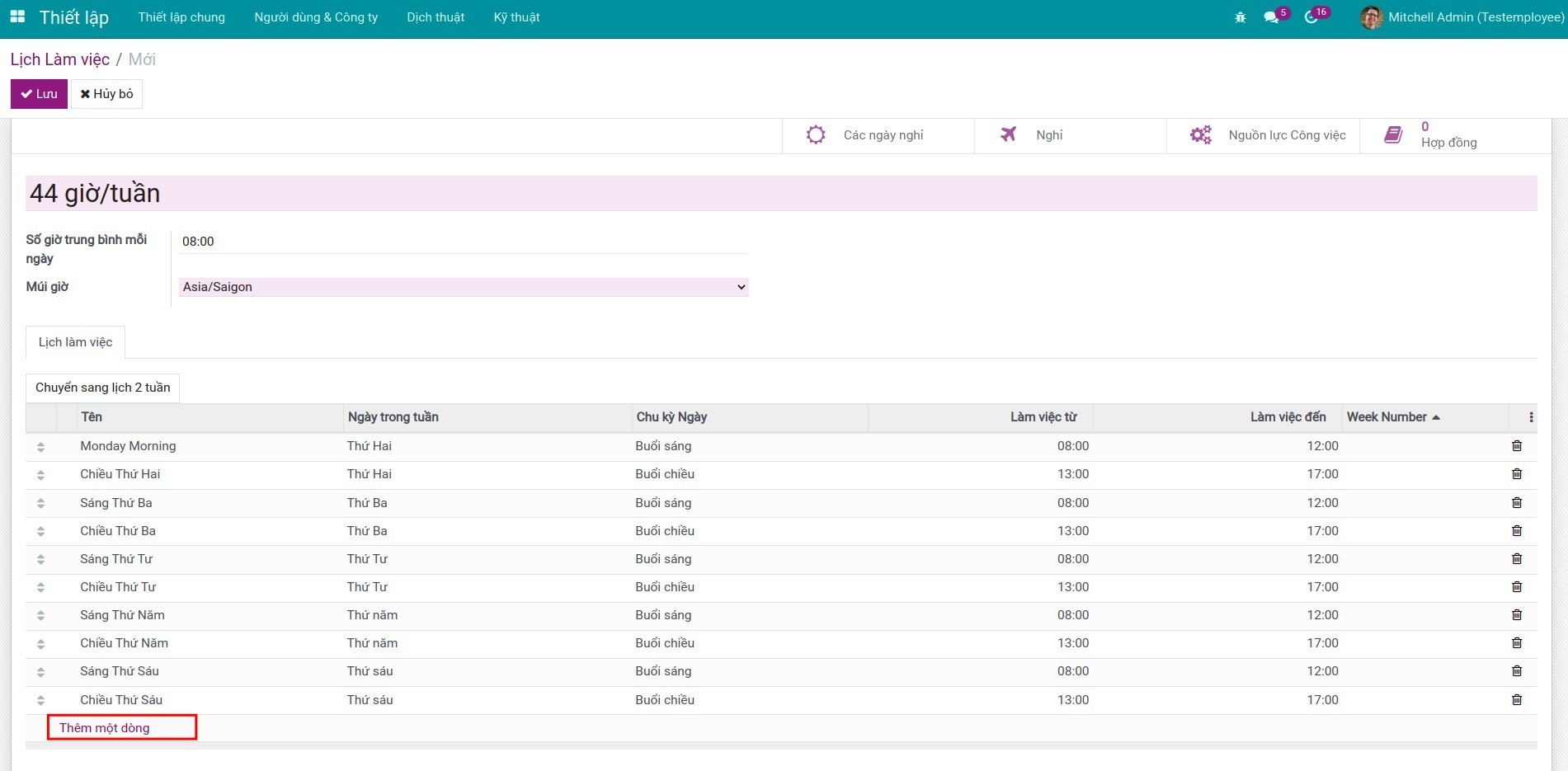
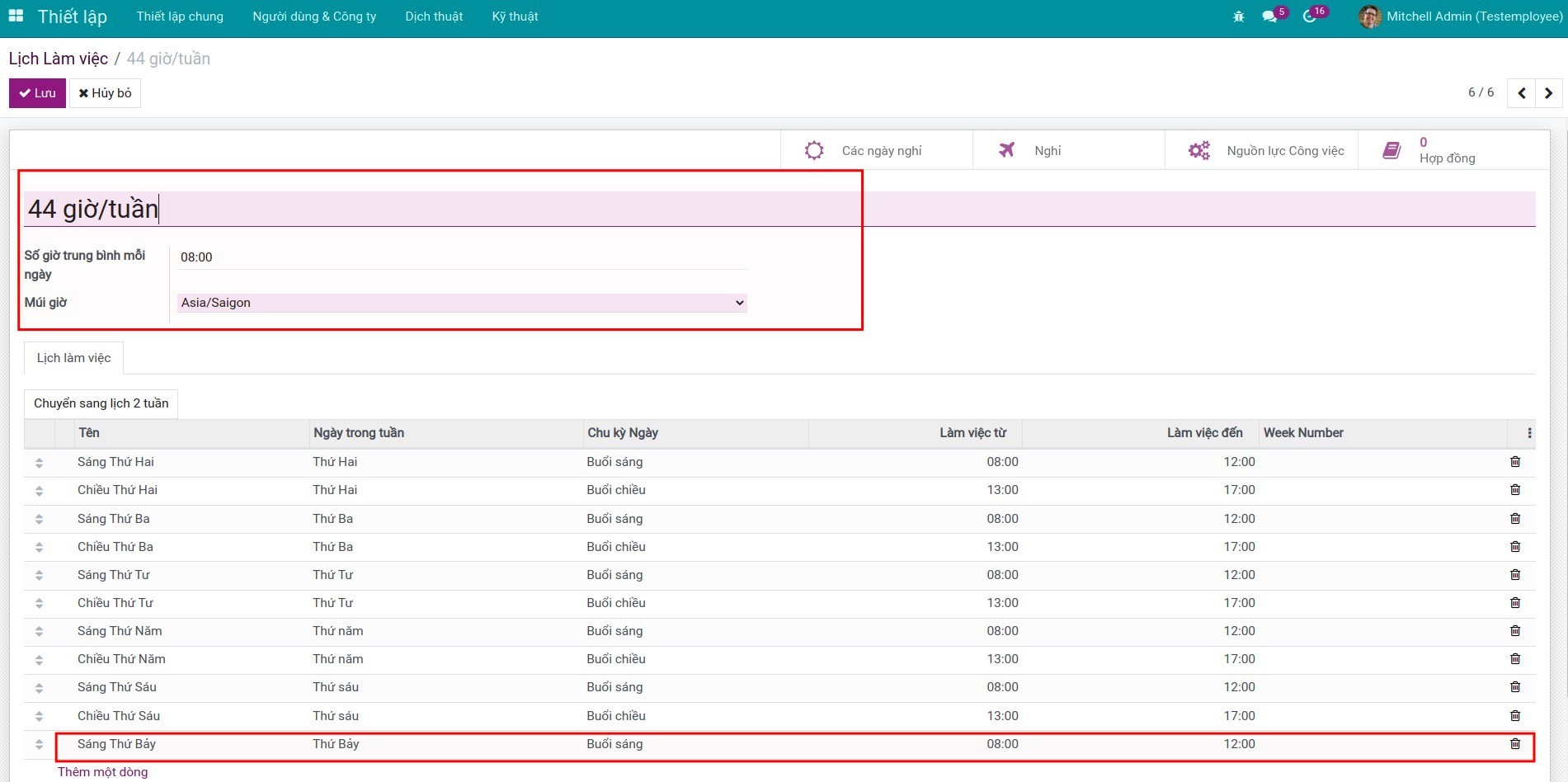
Bạn có thể tạo các ngày nghỉ cho toàn công ty khi sử dụng khung giờ này bằng cách ấn vào nút Các ngày nghỉ.
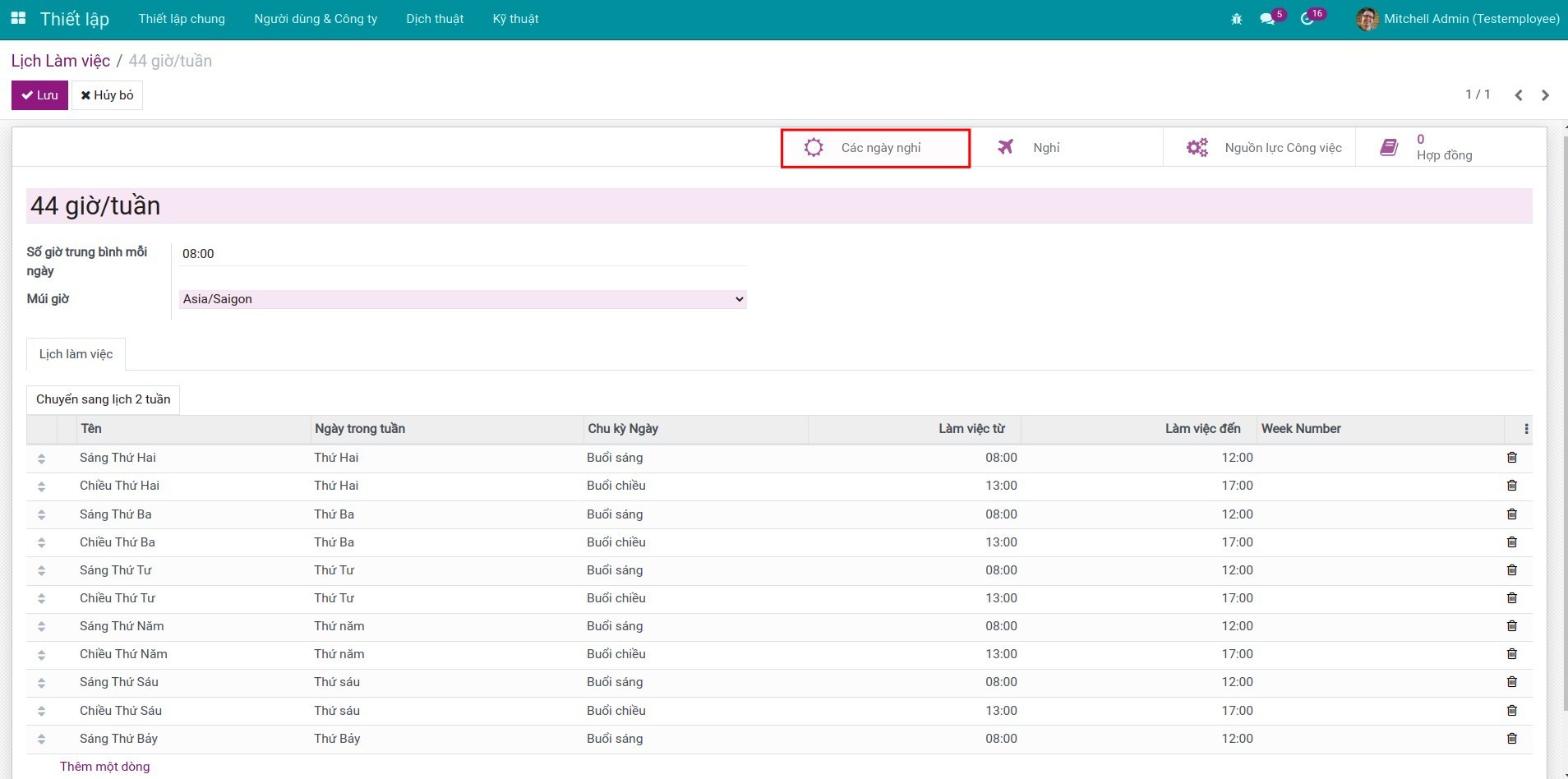
Tại đây, bạn ấn Tạo sau đó điền các thông tin cần thiết và tích vào Ngày nghỉ lễ nếu đây là ngày nghỉ lễ có tính lương.

Ấn Lưu để lưu lại ngày nghỉ này.
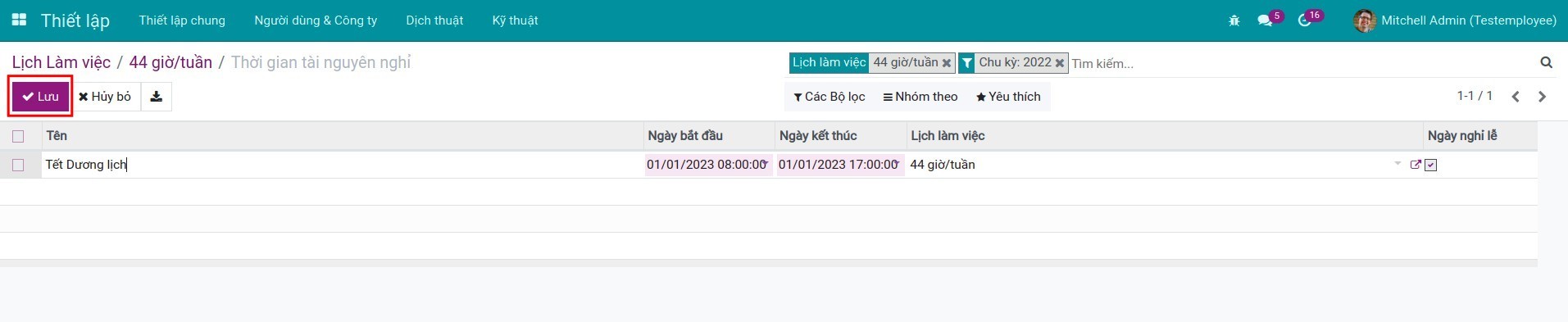
Khung giờ làm việc mặc định¶
Khung giờ làm việc mặc định là Lịch làm việc được mặc định gợi ý khi tạo mới nhân viên hoặc hợp đồng cho nhân viên (bạn có thể chọn lại Lịch làm việc khác nếu muốn). Vì vậy, bạn nên thiết lập Khung giờ làm việc với Lịch làm việc được áp dụng cho hầu hết các nhân viên trong công ty.
Để thiết lập Khung giờ làm việc mặc định, bạn truy cập vào Nhân viên > Cấu hình > Thiết lập.
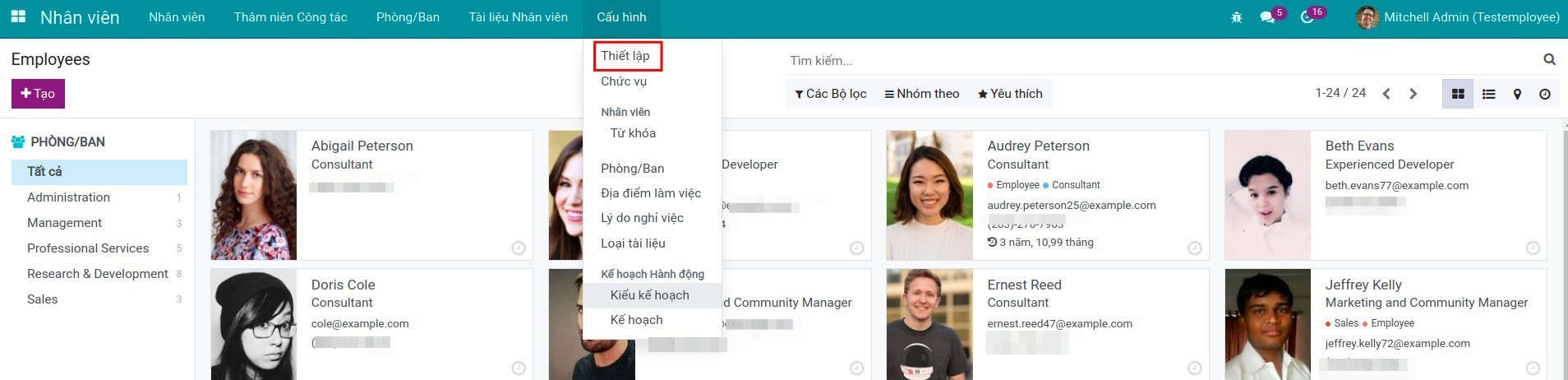
Phần mềm thiết lập sẵn Khung giờ làm việc mặc định là Tiêu chuẩn 40 giờ/ tuần. Bạn có thể chọn một Lịch làm việc khác.
Nếu trên danh sách hiển thị chưa có Lịch làm việc bạn mong muốn thì bạn click vào Tạo và Sửa.
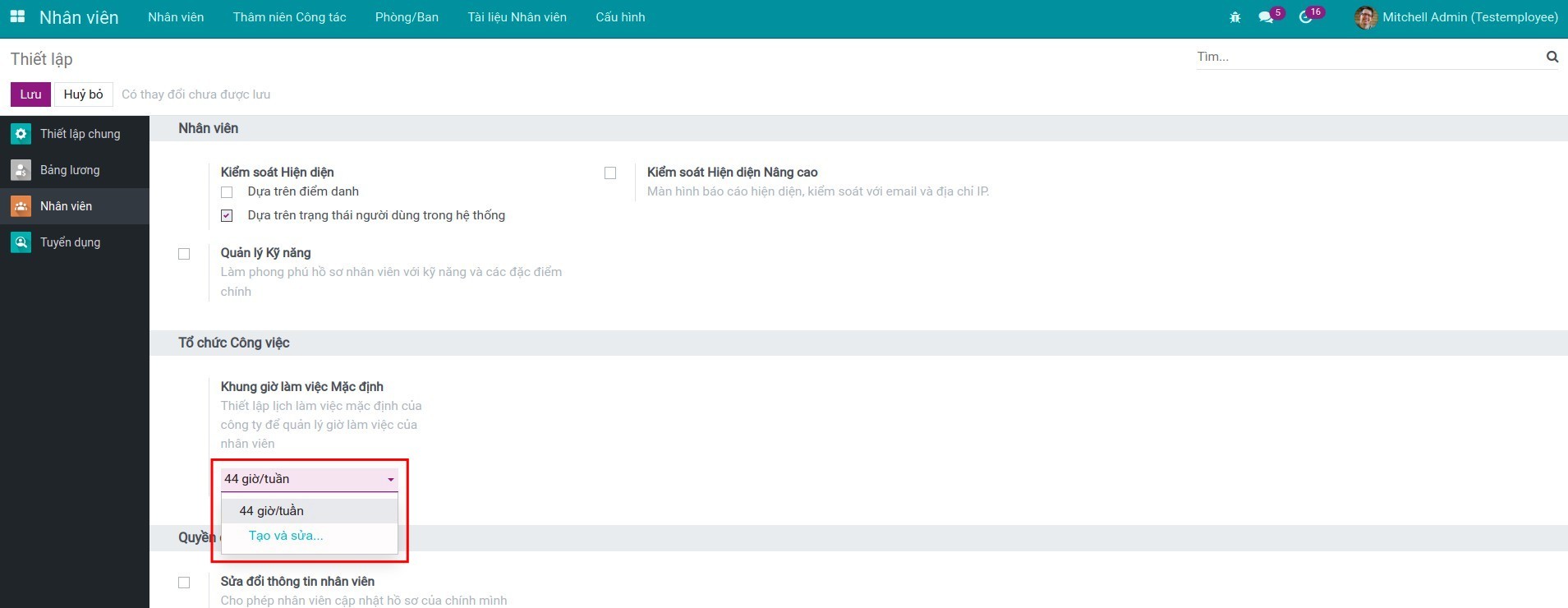
Sau khi bạn click Tạo và Sửa, bạn chỉnh sửa các trường thông tin để tạo một Lịch làm việc theo hướng dẫn ở trên.
Bạn click Lưu để lưu lại Lịch làm việc đã chọn.